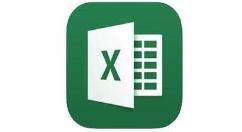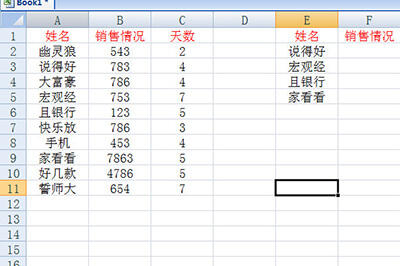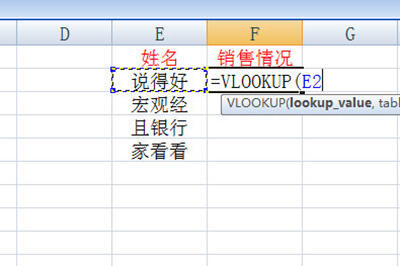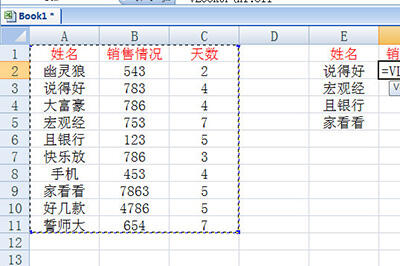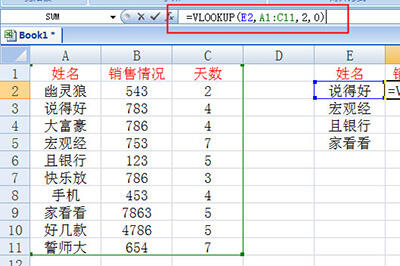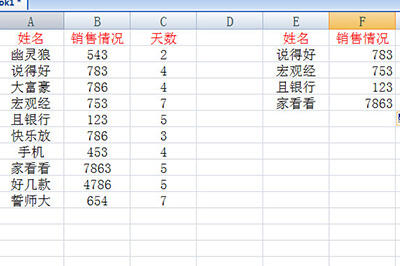Excel借助vlookup查找项目的操作方法
办公教程导读
收集整理了【Excel借助vlookup查找项目的操作方法】办公软件教程,小编现在分享给大家,供广大互联网技能从业者学习和参考。文章包含300字,纯文字阅读大概需要1分钟。
办公教程内容图文
我们首先在右边的表格输入=VLOOKUP函数,接着我们选择要查找的条件,这里我们需要使用姓名进行查找,所以选择姓名单元格。
然后我们要框选查找的范围,也就是左边的表格。
接着我们需要输入要查找的目标值所在的列数,这里的列数为销售情况在第2列,所以我们输入2。
再我们需要确定查找方式,在函数里输入0,表示的是精确查找。最后填写好右括号,按下回车。
这样一来,一个表格的销售情况就被精准的提取出来啦,然后我们下拉填充单元格,每个人物的数据都被准确无误的提取出来,非常的轻松。
看了Excel借助vlookup查找项目的操作方法后,是不是觉得操作起来更得心应手了呢?
办公教程总结
以上是为您收集整理的【Excel借助vlookup查找项目的操作方法】办公软件教程的全部内容,希望文章能够帮你了解办公软件教程Excel借助vlookup查找项目的操作方法。
如果觉得办公软件教程内容还不错,欢迎将网站推荐给好友。